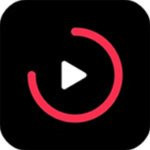Windows错误0x8007000d怎么办 Windows错误0x8007000d解决办法介绍
错误 0x8007000d怎么办?很多小伙伴在使用电脑的时候,可能会遇到各式各样的电脑错误,常常会让我们头疼,而且无从下手去解决,接下来,就为大家介绍一下有关于错误 0x8007000d解决办法介绍,请有问题的朋友们,按照需要自取所需,希望能对你们的使用体验,提供良好的帮助。
Windows错误 0x8007000d解决办法介绍:
如果你收到 Windows 更新错误 0x8007000d 或 8007000d,则意味着 Windows 更新所需的某个文件已损坏或缺失。 请尝试这些方法之一来解决问题。
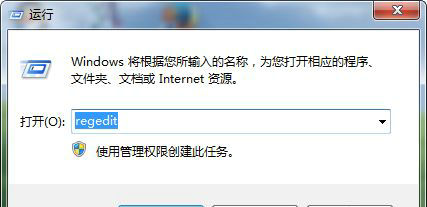
方法 1:运行“Windows 更新疑难解答”
运行 Windows 更新疑难解答,然后打开“Windows 更新”并尝试重新安装更新。
方法 2:运行 DISM 工具
从屏幕右边缘向中间轻扫,然后点击“搜索”。
(如果使用的是鼠标,则指向屏幕右下角,然后将鼠标指针向上移动,再单击“搜索”。)
在搜索框中输入命令提示符。
在结果列表中,向下轻扫或右键单击“命令提示符”,然后点击或单击“以管理员身份运行”。
在“管理员: 命令提示符”窗口中,键入以下命令。 在每项命令后按 Enter 键:
DISM.exe /Online /Cleanup-image /Scanhealth
DISM.exe /Online /Cleanup-image /Restorehealth
要关闭“管理员: 命令提示符”窗口,请键入 Exit,然后按 Enter。
再次运行 Windows 更新。
方法 3:恢复电脑
有关如何恢复电脑的信息,请前往如何还原、恢复或初始化你的电脑。
如果仍看到此错误,可在 Microsoft 社区网站上向其他使用 Windows 的人寻求帮助。
适用的错误代码为:WindowsUpdate_8007000d 0x8007000d